Kuinka korjata ChatGPT "Liian monta pyyntöä 1 tunnissa" -virhe?
Tässä artikkelissa yritämme ratkaista "Liian monta pyyntöä 1 tunnissa" -virheen, jonka ChatGPT-käyttäjät kohtaavat käyttäessään tekoälyä.
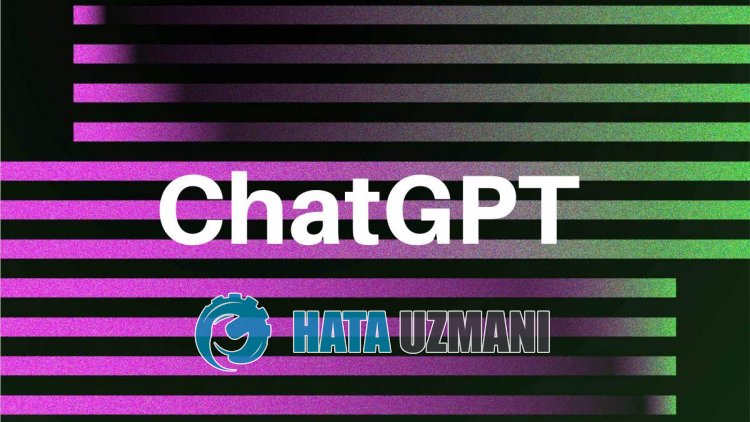
ChatGPT-käyttäjät kohtaavat virheen "Liian monta pyyntöä 1 tunnissa" käyttäessään tekoälyä, eivätkä he voi esittää tekoälyä koskevia kysymyksiä. Jos kohtaat tällaisen ongelman, voit löytää ratkaisun seuraamalla allaolevia ehdotuksia.
- Mikä on ChatGPT "Liian monta pyyntöä 1 tunnissa" -virhe?
- Miten korjataan ChatGPT "Liian monta pyyntöä 1 tunnissa" -virhe?
Mikä on ChatGPT "Liian monta pyyntöä 1 tunnissa" -virhe?
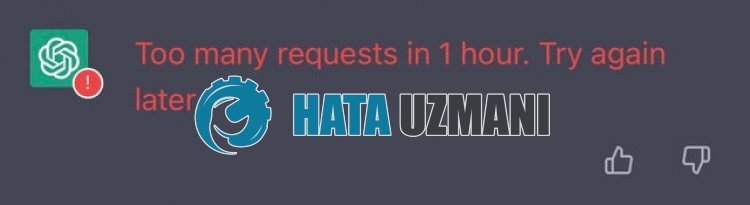
Tämä virhe on tehty palvelinpyyntöjen väsymisen estämiseksi.
Josolet tehnyt pyynnön tavalla, joka väsyttää palvelimia, saatat nähdä virheilmoituksen "Liian monta pyyntöä 1 tunnissa. Yritä myöhemmin uudelleen.".
Tätä varten yritämme ratkaista virheen kertomalla sinulle muutamia ehdotuksia.
ChatGPT "Liian monta pyyntöä 1 tunnissa" -virheen korjaaminen
Voit korjata tämän virheen etsimällä ratkaisun ongelmaan seuraamalla allaolevia ehdotuksia.
1-) Tyhjennä ChatGPT-välimuisti
Voimme poistaa ongelman tyhjentämälläChatGPT-sovelluksen väliaikaisen välimuistin. Voit tehdä tämän tyhjentämällä välimuistitiedostot seuraamalla allaolevia ohjeita.
- Siirry ensin Chat Open Ai -sivulle. Klikkaa päästäksesi sivustolle.
- Napsauta avattua sivua hiiren kakkospainikkeella ja napauta Tarkista.
- Napsauta avautuvassa paneelissa Sovellus.
- Napsauta sitten vasemmallaolevaa Tallennustila-kohtaa.
- Vieritä tämän prosessin jälkeen oikeallaolevaa paneelia alas ja napsauta Tyhjennä sivuston tiedot -painiketta.
Toimenpiteen suorittamisen jälkeen voit tarkistaa, jatkuuko ongelma päivittämällä sivun.
2-) Muodosta VPN-yhteys
Järjestelmä on saattanut rajoittaa IP-osoitettasi, jotta palvelin ei väsy. Tätä varten voimme poistaa ongelman muodostamalla vpn-yhteyden.
Tätä varten pääsetlinkkiin, jonka jätämme alle, ja asennat vpn-sovelluksen ja suoritat yhteysprosessin.
Asenna VPN Link (Google Chromen laajennus) napsauttamalla
Asenna VPN-yhteys napsauttamalla (Android-laitteille)
Asenna VPN-linkki napsauttamalla (IOS-puhelimille)
Sovelluksen asentamisen jälkeen voit tarkistaa, jatkuuko ongelma päivittämällä sivun, kunolet muodostanut yhteyden Ranskaan tai muihin maihin.
3-) Tarkista yhteytesi
Internet-yhteyden ongelma voi aiheuttaa monia virheitä. Jos internetyhteytesi hidastuu tai katkeaa, annamme muutamia korjausehdotuksia.
- Jos Internet-nopeus hidastuu, sammuta modeemi ja käynnistä se sitten uudelleen. Tämä prosessi helpottaa internettiäsi hieman.
- Voimme poistaa ongelman tyhjentämällä Internet-välimuistin.
Tyhjennä DNS-välimuisti
- Kirjoita "cmd" aloitusnäyttöön ja suorita se järjestelmänvalvojana.
- Komentokehoteruutu kirjoittamalla seuraavat koodirivit peräkkäin ja painamalla Enter.
- ipconfig /flushdns
- netsh int ipv4 reset
- netsh int ipv6 reset
- netsh winhttp nollaa välityspalvelin
- netsh winsockin nollaus
- ipconfig /registerdns
- Tämän toiminnon jälkeen se näyttää, että dns-välimuisti ja välityspalvelimet on tyhjennetty onnistuneesti.
Tämän prosessin jälkeen voit avata pelin käynnistämällä tietokoneen uudelleen. Jos ongelma jatkuu, siirrytään toiseen ehdotukseen.
Kyllä, ystävät,olemme ratkaisseet ongelmamme tällä otsikolla. Jos ongelmasi jatkuu, voit kysyä kohtaamistasi virheistä siirtymällä meidän FORUM-alustallemme. avattu.
![Kuinka korjata YouTube-palvelin [400] -virhe?](https://www.hatauzmani.com/uploads/images/202403/image_380x226_65f1745c66570.jpg)


























